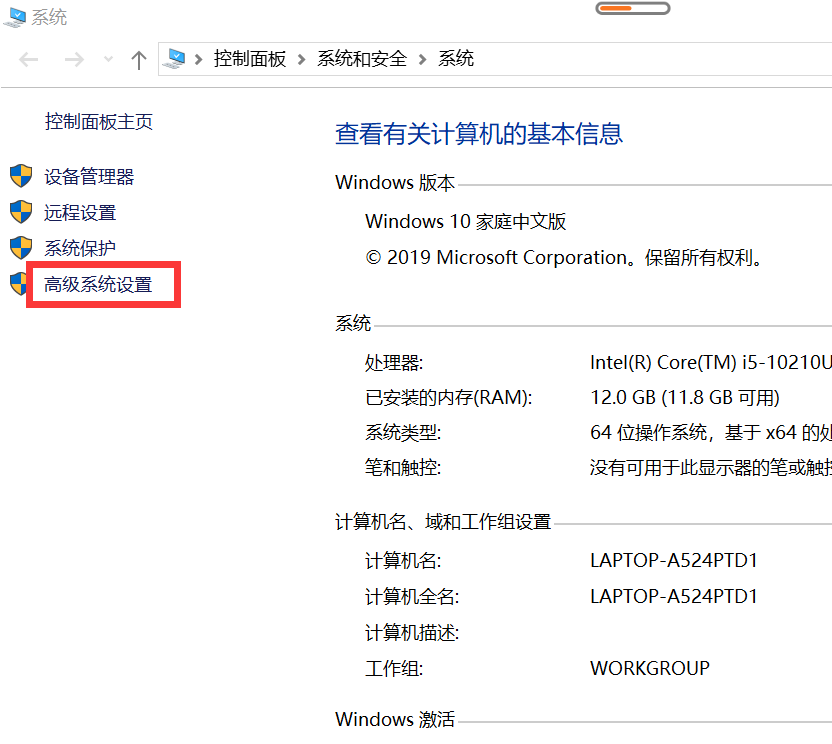
在Visual Studio2019配置OpenCV-3.4.1(c++)
(一)、安装步骤说明:
(1)下载 Visual Studio 2019(可以在Microsoft 软件商店直接下载):
或者官网:
https://visualstudio.microsoft.com/zh-hans/vs/
(2)下载 OpenCV-3.4.1
官方链接:
https://opencv.org/releases.html#
(3)环境配置
1.系统环境配置
第一步:
控制面板-> 系统和安全-> 系统 -> 高级系统配置

第二步:
环境变量->系统变量->Path

第三步:
在Path中添加路径
D:\Program Files\opencv\build\x64\vc15\bin
查看自己的opencv下载到哪里了,然后再添加进去即可。
我自己是下载到D盘的Program Files。

2.文件复制:
第一步:
找到解压文件夹,我们选择v15->bin文件夹,找到三个文件。

第二步:
将bin目录下面的opencv_world341.dll和opencv_world341d.dll文件复制到C:\Windows\SysWOW64这个文件夹里面

第三步:
将bin目录里面的opencv_ffmpeg341_64.dll复制到C:\Windows\System32这个文件夹里面

3.VS配置:
第一步:
打开Visual Studio 2019 -> 创建新项目->空项目
(注意这里有坑,一定要打开使用c++ for Windows空项目,而不是左边的空项目选项!!!)

第二步:
打开 视图 --其他窗口–属性管理器–Debug|X64:

第三步:
鼠标右键Debug|X64–选择属性–VC++目录–常规–包含目录
添加三个路径:
D:\Program Files\Opencv\build\include
D:\Program Files\Opencv\build\include\opencv
D:\Program Files\Opencv\build\include\opencv2
点击确认
第四步:
VC++目录–常规–库目录中添加
D:\Program Files\Opencv\build\x64\vc15\lib
点击确认
第五步:
链接器–输入–附加依赖项中添加
opencv_world341d.lib
opencv_world341.lib
点击确认
至此为止,环境配置完毕,请注意所有路径的安装务必要符合自己的实际情况,不要直接复制粘贴,除非和我下载的位置一致的。
(二)、安装检验:
1.在项目里新建一个cpp文件:
源文件右击-添加-新建项(选择c++)

2.复制粘贴代码:
#include <iostream>
#include <opencv2/core/core.hpp>//包含openCV的基本数据结构,数组操作的基本函数
#include <opencv2/highgui/highgui.hpp>//图像的交互界面,视频的捕捉也可写为#include <opencv2/highgui.hpp>
#include <opencv2/imgcodecs.hpp>//图像的变换,滤波直方图,以及形状的描述等函数库
using namespace std;
using namespace cv;
int main(char argc, char* argv[])
{
cout << "now i will open inmage!" << endl;
Mat image;
image = imread("D:\\lan1.jpg");//打开图像
if (image.empty())
{
cout << "Read Error" << endl;
}
cout << "This image is " << image.rows << " x " << image.cols << endl;
namedWindow("Original Image", WINDOW_AUTOSIZE);//若改成WINDOW_NORMAL可以使用鼠标调节图片大小,
imshow("Original Image", image);
waitKey(0);
return 0;
}
注意自己的图片要填绝对路径,我的图片放在D盘,所以
image = imread("D:\\lan1.jpg");
如果这里路径错误,会导致图片打开失败!!
之后编译,运行成功,显示图片,即证明成功配置~
祝大家安装顺利!
(三)、备注说明:
1.如果在安装过程中没有找到属性管理器,可能是因为没有在Visual Studio中下载安装C++。
解决方案:
在VS中查看负载,点击下载 .NET桌面开发; 使用c++的桌面开发。

2.在运行代码时,打不开图片,运行失败,显示
0x00007FFD0BF33B29 处(位于 OpencvRun.exe 中)有未经处理的异常: Microsoft C++ 异常: cv::Exception,位于内存位置 0x000000285074F080 处。
可能存在两种情况,
第一种 图片绝对路径错误 ,请注意这里的路径是 “: \\ " 而不是”:\ "也不是 “: //”
第二种 图片可能格式已经是 .jpg格式了但是电脑隐藏了后缀名,而你又自己加了后缀名, 所以图片实际 成了 .jpg.jpg这种,直接在图片重命名时删除自己添加的后缀名即可。
参考博客链接:
https://blog.csdn.net/mutoushui/article/details/89736325
更多推荐
 已为社区贡献1条内容
已为社区贡献1条内容







所有评论(0)